Anteckning
Åtkomst till den här sidan kräver auktorisering. Du kan prova att logga in eller ändra kataloger.
Åtkomst till den här sidan kräver auktorisering. Du kan prova att ändra kataloger.
Användarfeedback är en viktig signal för Microsoft att förstå användarupplevelser med Microsoft-produkter. Microsoft värdesätter användarnas åsikter. Användarfeedback går direkt till våra tekniker och hjälper oss att forma framtiden för Microsofts produkter och tjänster för alla våra användare. I den här artikeln hittar du information om vilka typer av feedback som finns, hur vi samlar in den, vad vi samlar in och hur vi hanterar data.
Som administratör kan du hantera feedbacksignalen för din organisation. Vi tillhandahåller principinställningar som hjälper dig att hantera insamling av användarfeedback i Microsoft 365-programmen för din organisation. De här principinställningarna hjälper dig att rikta in dig på Microsoft Entra grupper och konfigurera feedbackinsamlingen för din organisation. Användarfeedback går direkt till våra tekniker och hjälper oss att forma framtiden för Microsofts produkter och tjänster för alla våra användare. Du kan lära dig mer om dessa principinställningar, vilka program de gäller för och metodtips i Hantera feedback till Microsoft för din organisation.
Typer av feedback
Produktfeedback
Om användarna använder någon av Microsofts appar och vill ge feedback finns det olika sätt att göra det från apparna som de använder. Användare kan använda dessa olika sätt att dela produkt- och funktionsfeedback med oss. Ett av de vanligaste sätten att dela feedback via Microsoft-appar finns på hjälpmenyn. Om du väljer Hjälp>Feedback från de flesta Microsoft-appar öppnas en feedbacksida där användarna kan skicka feedback till Microsoft.
Exempel på feedback i produkterna
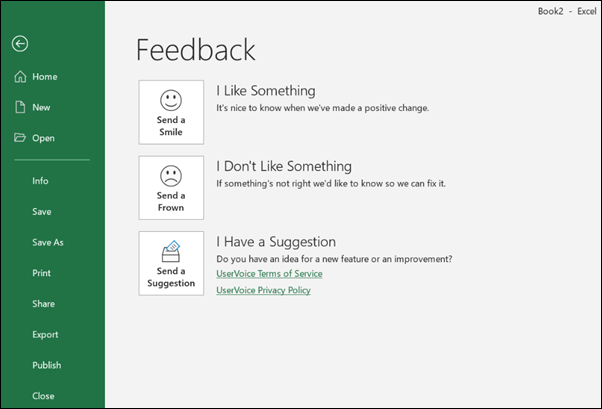
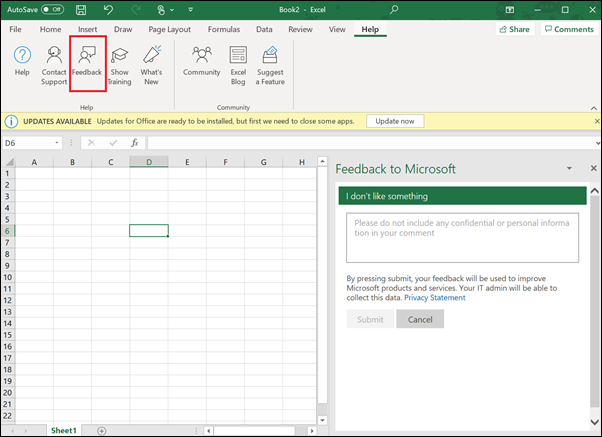
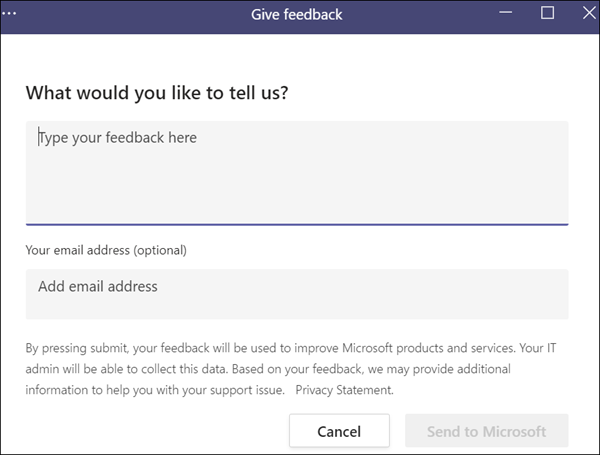
Undersökningar i produkten
Användare kan betygsätta sin upplevelse och ge ytterligare information om sin upplevelse via systeminitierade undersökningsfrågor. Dessa frågor dyker upp då och då i Microsoft 365-produkterna. När användarna uppmanas till det kan de välja om de vill ge feedback. Undersökningsfrågorna visas vanligtvis längst ned till höger i appen. Om användaren bestämmer sig för att ge feedback, avvisar frågan eller låter frågan försvinna av sig självt kommer användaren inte att se undersökningen igen på ett tag. Microsoft använder också en styrningsprocess för att begränsa antalet systeminitierade undersökningar. Syftet med styrningen är att se till att användarna inte överbelastas av antalet undersökningsuppmaningar.
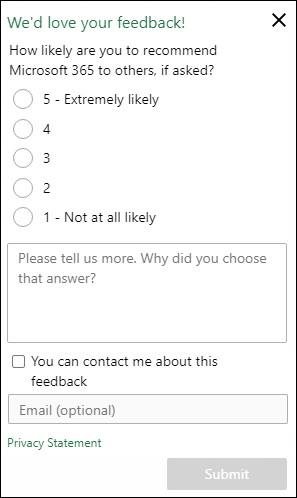
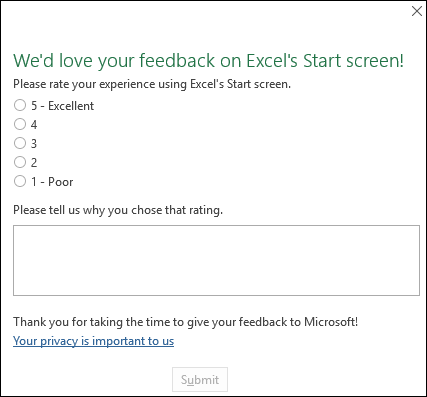
Feedback från communityn
Användare kan använda Microsofts feedbackportal för att delta i offentliga communityforum för alla Microsoft 365-produkter. Med feedbackportalen kan användarna bläddra bland och lägga upp feedback som skickats offentligt samt skicka ny feedback från den offentliga communityn för någon av de produkter som stöds. De mest kända feedbackobjekten är fortfarande tillgängliga i portalen. Den här portalen gör det också möjligt för användare att spåra officiella Microsoft-svar och interagera med Microsoft om feedback som de skickar.
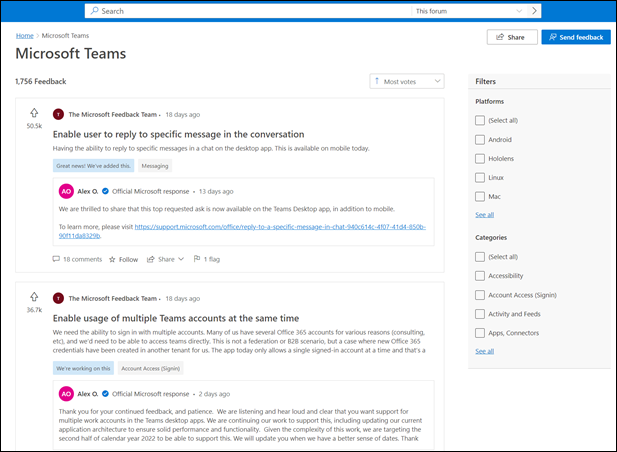
Vilken typ av feedback är bäst?
Detaljerad och användbar feedback är avgörande för att göra ändringar och förbättringar i Microsofts produkter. Om användarna har problem eller förslag på hur vi kan förbättra oss vill vi gärna veta. Följande är några tips och exempel på användbar feedback som skickas till Microsoft.
- Koncis och beskrivande rubrik Beskrivande och specifika rubriker hjälper oss att förstå problemet som rapporteras. Exempel: Listan Senaste filer i Excel innehåller inte nyligen tillagda OneDrive-filer.
- Fokusera på ett problem i taget Ge feedback om ett ärende eller en rekommendation i taget. Detta säkerställer att rätt loggar och data tas emot med varje insändning och kan tilldelas för uppföljning. Om du har fler än ett problem skickar du en ny feedbackbegäran för varje problem. Detta hjälper oss att identifiera mängden feedback som vi får om ett visst problem.
- Skriv information i rutan Beskrivning Information om enheten, operativsystemet och apparna ingår automatiskt i varje rapporterad feedback. Lägg till ytterligare information om ett problem som du tycker är viktigt. Inkludera till exempel detaljerade steg för att återskapa problemet.
Så använder Microsoft feedback
Microsoft använder feedback till att förbättra Microsofts produkter. Vi får feedback från användare i form av frågor, problem, komplimanger och förslag. Vi ser till att den här feedbacken kommer till rätt team, som använder feedback för att identifiera, prioritera och förbättra Microsofts produkter. Feedback är viktigt för att våra produktteam ska förstå våra användares upplevelser och direkt påverka prioriteringen av korrigeringar och förbättringar.
Vad samlar vi in?
När en användare skickar feedback samlas appinformation vanligtvis in tillsammans med appklassificeringar och feedbackbeskrivningar. Här är de vanligaste objekten som samlas in eller beräknas.
- Kommentarer Användaren skickade kommentarer på det ursprungliga språket.
- App Microsoft-produkt som vi fick feedback från.
- Inskickat datum Datum och tid då vi fick feedback.
- Användar-ID Microsoft Entra ID eller e-postadress till den autentiserade användaren som skickar feedback. Anonym feedback är tillåten men visas inte i den här vyn.
- E-post för användaren Om användaren godkänner att ange sin e-postadress för uppföljning.
- Språk eller kommentarsspråk Ursprungligt språk som kommentaren skickades in i.
- Typ av feedback Enkätfeedback eller feedback i appen.
- Enkätfrågor Frågor som vi ställde till användaren under undersökningen.
- Undersökningssvar Användarsvar på enkätfrågor.
- Kanal Kanal för Microsoft-produkten som är relaterad till feedbacken.
- Appversion Versionen för Microsoft-produkten som registrerades vid insändningen.
- Appspråk Språket för Microsoft-produkten som registrerades vid insändningen.
- Bilagor Samlades några bifogade filer (det vill ex. skärmbilder, filer) in som en del av feedbacken? (Ja/Nej).
- TenantId Om feedback skickas från ett Microsoft Entra-konto, vilket TenantId var associerat.
- Appmodul Information om appmoduler som kan ha orsakat en krasch nyligen, i förekommande fall.
- Valfria diagnostikdata Om du är anmäld inkluderas dessa data i feedbacken. Läs mer om valfria diagnostikdata.
Om du har aktiverat motsvarande principer kan vi tillåta användare att skicka skärmbilder, bifogade filer, innehållsexempel och loggar för att hjälpa oss att felsöka och lösa problem som användaren kan stöta på. Microsoft använder dessa data för att felsöka och lösa problem som kan vara utmanande eller omöjliga att lösa utan den här ytterligare informationen. Användarna väljer om det här innehållet och data ska skickas till Microsoft.
- Skärmbilder: Bilder av användarens skärm när de skickade feedback. Exempel: Skärmen inklusive dialogrutan som användaren skickar feedback från.
- Bifogade filer: Filer som användaren kan välja att bifoga till sin feedback. Exempel: Filen som de arbetade med när de påträffade ett problem.
- Innehållsexempel: Delar av innehåll från kundens dokument eller interaktioner med Microsoft-tjänster. Exempel: Frågan som användaren skickade till en AI-tjänst och svaret som användaren fick tillbaka från AI-tjänsten.
- Loggfiler: Ytterligare loggfiler som inte ingår i diagnostikloggfiler för Office och som kan innehålla användarens namn eller innehåll i användarens filer. Exempel: Loggar som innehåller elementet i kundens fil som hindrar filen från att sparas.
Obs!
- Information om vilka feedbackdata som samlas in om Microsoft Copilot med Microsoft 365-applikationer finns i Ge feedback om Microsoft Copilot med Microsoft 365-applikationer.
- Information om loggfiler för Microsoft Teams finns i Konfigurera loggfiler för övervakning och felsökning i Teams.
Hur kan jag se min användares feedback?
Administratörer kan visa, ta bort och exportera feedbackdata för sina organisationer i Administrationscenter för Microsoft 365. Den här funktionen hjälper administratörer att ge direkt insyn i användarnas upplevelser med Microsoft 365-produkter och gör det möjligt att tillhandahålla feedbackdata från användare som en del av en begäran från datasubjekt. Rollen Efterlevnadsadministratör (och rollen Global administratör) har möjlighet att visa, exportera och ta bort användarfeedback. Alla andra administratörer, samt läsare, kan visa och exportera feedbackdata men kan inte utföra efterlevnadsrelaterade uppgifter eller se information om vem som publicerade feedbacken (till exempel användarnamn, e-post eller enhetsnamn).
Om du vill komma åt organisationens feedbackdata loggar du in på administrationscentret för Microsoft 365 och anpassar navigeringen för att visa hälsonoden. Få åtkomst till den här upplevelsen genom att välja Produktfeedback under noden Hälsa.
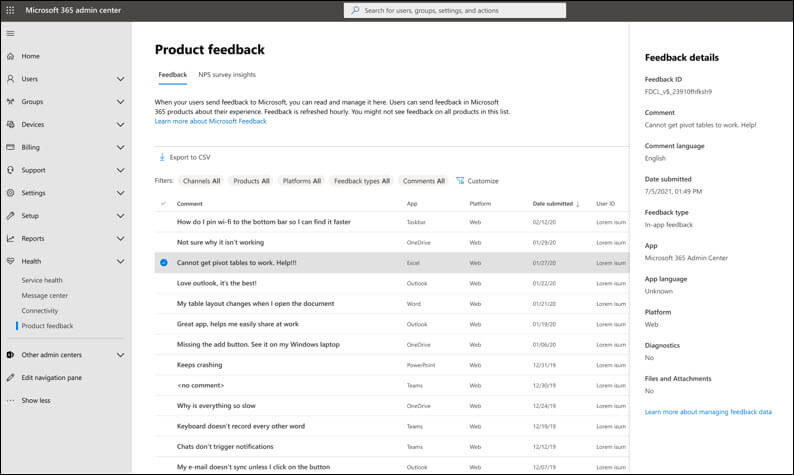
Datahantering och sekretess
Vi förstår att när du använder våra molntjänster ger du oss en av dina mest värdefulla tillgångar: dina data. Vi ser till att den feedback vi får lagras och hanteras under Microsofts styrningsregler och att den endast kan nås för godkända användningsområden. Vi använder inte din e-post, chatt, dina filer eller något annat personligt innehåll för att rikta annonser till dig. När vi samlar in data använder vi dem för att göra dina upplevelser bättre.
Om du vill få mer information om hur vi skyddar sekretessen för dina data och hur vi ser till att de endast används på ett sätt som överensstämmer med dina förväntningar kan du läsa våra sekretessprinciper i Microsoft Säkerhetscenter.